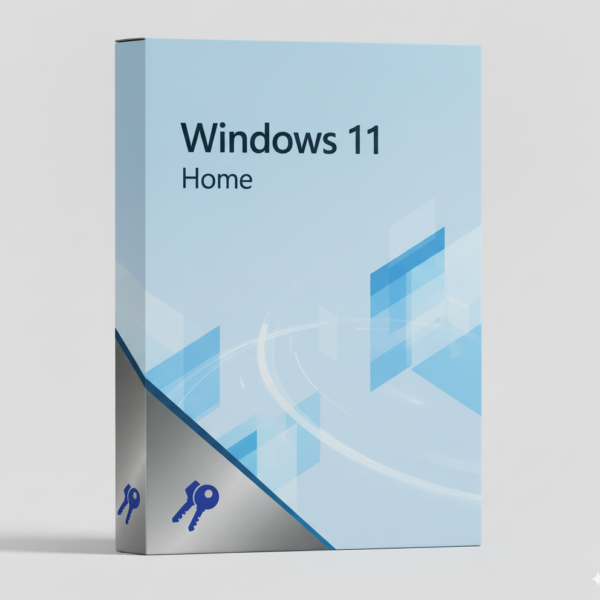Számos oka lehet annak, hogy egy számítógépet egy másik számítógépről kell elérni. Lehet, hogy fájlokat szeretnénk lekérni egy másik PC-ről, biztonságosan hozzáférni a munkával kapcsolatos dokumentumokhoz, vagy esetleg egy barátunkat, családtagunkat vagy kollégánkat kell végigkísérnünk egy bonyolult eljáráson a távolból. Ha távoli asztalt állít be a számítógépén, akkor ilyen és más lehetőségekkel is rendelkezik. Tudjon meg többet a távoli asztalról, a beállításáról és arról, hogy miért érdemes használni.
Mi az a távoli asztal?
A távoli asztal lehetővé teszi a felhasználók számára, hogy távolról átvegyék az irányítást egy másik eszköz felett. Ez azt jelenti, hogy a távoli számítógépen mindent láthat és elérhet közvetlenül a saját képernyőjén (és fordítva).
Mikor jön jól a távoli asztal?
A távoli asztalt gyakran használják az informatikai szakemberek számítógépes problémák távoli megoldására. Azáltal, hogy hozzáférést szereznek a javítandó eszközhöz, a számítógép beállításain keresztül kattintva megtalálhatják a problémát, és kijavíthatják azt. A távoli asztali számítógép otthoni munkahelyi számítógép vezérléséhez is jól jön, így a felhasználó könnyebben tud távolról dolgozni, vagy egy távoli eszközről hozzáférhet egy fájlhoz vagy programhoz. Ez sokkal biztonságosabb módja a privát munkafájlok elérésének, amelyekhez nem szabad nyilvános vagy nem biztonságos számítógépről vagy eszközről hozzáférni. Ha ezeket a feladatokat távoli asztalon végzi el, akkor teljes biztonságot és adatvédelmet biztosít a kezelt fájlok számára.
A távoli asztal engedélyezése
Ahhoz, hogy két eszköz összekapcsolható és távolról is elérhető legyen, mindkettőnek engedélyezni kell a távoli asztalt. A Windows 11 Pro rendszeren ezt a Beállítások > Rendszer > Távoli asztal menüpontban teheti meg, és kapcsolja be a “Távoli asztal engedélyezése” gombot. Ha a Windows régebbi vagy más verzióját használja, a Microsoft Support Centerben további információkat talál a Távoli asztal engedélyezéséről.
A távoli asztal használata
Ha engedélyezte a Távoli asztal használatát, csatlakoztathatja készülékét egy másik számítógéphez, és bárhonnan hozzáférhet annak tartalmához. A Távoli asztal beállítása előtt fontos meggyőződnie arról, hogy a csatlakoztatandó eszközön Windows 11 Pro fut, csatlakozik az internethez és be van kapcsolva. A tartalom eléréséhez használt eszköz a Windows bármely verzióját futtathatja, de akár nem Windows operációs rendszereket is. Ha a készülék, amelyről csatlakozik, Windows rendszert futtat, akkor a számítógép beállításaiban rákereshet a “Távoli asztali kapcsolatok” menüpontra, és megadhatja a csatlakozni kívánt eszköz nevét.
Csatlakozás nem Windows operációs rendszerekkel
Ha nem Windows operációs rendszert használ, a csatlakozáshoz letöltheti a Microsoft Remote Desktop alkalmazást. Miután letöltötte, adja meg az alkalmazásban annak a számítógépnek a nevét, amelyhez csatlakozni szeretne. A Távoli asztalon keresztül történő kapcsolódásra vonatkozó részletesebb utasításokat a Microsoft Support Centerben talál.